标题:"普联路由器怎么在电脑设置密码?"的相关路由器教程资料分享。- 【WiFi之家网】编辑整理。
请问大家:怎么用电脑设置普联路由器的密码?
答:用电脑登录到普联路由器的设置页面后,打开 无线设置 这个选项,可以设置无线密码(wifi密码);打开 修改管理员密码 这个选项,可以设置新的管理员密码,详细的设置步骤如下。
重要说明:
如果是把管理员密码忘了,不能登录到普联路由器的设置页面,这种情况下,建议你仔细阅读下面的文章,查看对应的解决办法。
普联路由器管理员密码忘了怎么办?
1、在电脑的浏览器中输入:tplogin.cn,打开登录页面 ——> 输入管理员密码(登录密码),就可以进入到普联路由器的设置页面了,如下图所示。
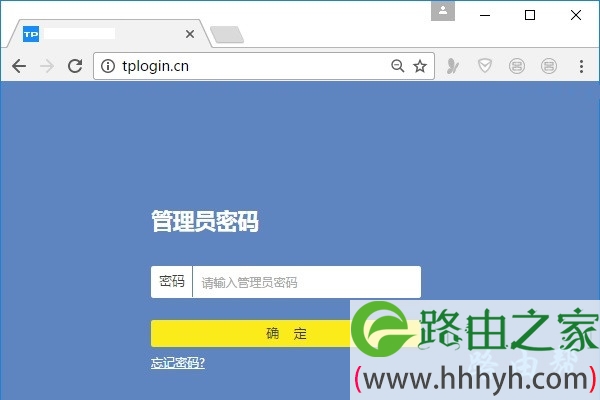
重要提示:
(1)、如果在浏览器中输入tplogin.cn后,打不开普联路由器的登录页面,这种情况下,请阅读下面的文章,查看对应的解决办法。
tplogin.cn登录不了怎么办?
(2)、如果忘了管理员密码,不能登录到普联路由器设置页面,请阅读下面的文章查看解决办法。
普联路由器管理员密码忘了怎么办?
2、在普联路由器的设置页面中,点击:路由设置 ——> 无线设置 ,在打开的页面中,就可以设置 无线密码(wifi密码)了,如下图所示。
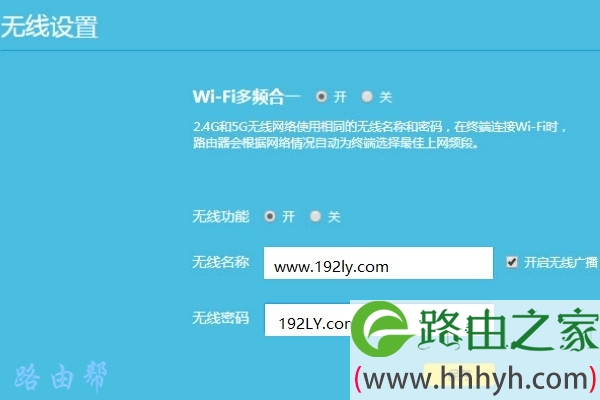
3、继续点击:路由设置 ——> 修改管理员密码 ,在打开的页面中,可以设置新的管理员密码。
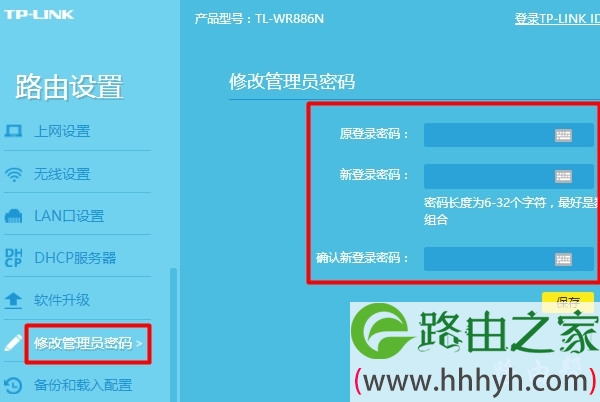
问题总结:
用电脑设置普联路由器密码时,最关键的一点是:在电脑浏览器中,登录到普联路由器的设置页面。 只要登录到了设置页面,可以对你的普联路由器进行各种设置了。
但是,很多的用户恰恰是不知道 如何登录到设置页面;或者登录的时候遇到 打不开登录页面、忘记管理员密码 这2个问题,导致无法对路由器进行设置。
以上就是关于“普联路由器怎么在电脑设置密码?”的教程!
原创文章,作者:路由器,如若转载,请注明出处:https://www.224m.com/84736.html


